Win11中的AirPods麥克風(fēng)問題的方法
解決方法:
1、取消配對(duì)您的設(shè)備并再次配對(duì)
導(dǎo)航到設(shè)置,然后單擊左側(cè)的藍(lán)牙和設(shè)備。

找到您的 AirPods 設(shè)備,單擊三點(diǎn)圖標(biāo)并選擇刪除設(shè)備。在我們的例子中,我們沒有連接設(shè)備,因此我們展示了鼠標(biāo)輸入。

現(xiàn)在像之前一樣再次配對(duì)您的 AirPods 并測(cè)試它們以查看麥克風(fēng)是否正常工作。

這是您可以嘗試的最簡(jiǎn)單的解決方案,令人驚訝的是,它有效!如果您不跳過這個(gè)看似無(wú)用的解決方案,則可以輕松解決有關(guān)外圍設(shè)備的問題,包括 Windows 11 AirPods 麥克風(fēng)問題。
2、更新驅(qū)動(dòng)
專家提示:某些 PC 問題很難解決,尤其是在存儲(chǔ)庫(kù)損壞或 Windows 文件丟失時(shí)。如果您在修復(fù)錯(cuò)誤時(shí)遇到問題,則您的系統(tǒng)可能已部分損壞。我們建議安裝 Restoro,這是一種可以掃描您的機(jī)器并確定故障所在的工具。
單擊此處下載并開始修復(fù)。
在保持您的 PC 處于最佳運(yùn)行狀態(tài)時(shí),DriverFix是一種輕量級(jí)軟件解決方案,專為不想浪費(fèi)時(shí)間完成諸如打開設(shè)備管理器或訪問每個(gè)制造商的網(wǎng)站以下載更新等程序的個(gè)人而設(shè)計(jì)。
DriverFix 數(shù)據(jù)庫(kù)包含適用于您的 Windows 11 機(jī)器和許多其他設(shè)備(例如藍(lán)牙設(shè)備)的最新驅(qū)動(dòng)程序,包括您可以下載和安裝的 AirPods。它能夠在各自的制造商提供更新的驅(qū)動(dòng)程序后立即安裝它們。
3、允許麥克風(fēng)訪問
打開設(shè)置并導(dǎo)航到隱私和安全,然后是麥克風(fēng),如下所示。

接下來(lái),確保打開“讓應(yīng)用程序訪問您的麥克風(fēng)”選項(xiàng)旁邊的切換開關(guān)。

在允許應(yīng)用訪問您的麥克風(fēng)部分中,您可以取消選中您不想訪問您的麥克風(fēng)的應(yīng)用旁邊的框,或選中您想要擁有它的應(yīng)用。
4、運(yùn)行錄制音頻疑難解答
按Windows+I鍵打開設(shè)置應(yīng)用程序。接下來(lái),導(dǎo)航到System然后是Troubleshoot,如下所示。

進(jìn)入疑難解答菜單后,單擊其他疑難解答。

接下來(lái),向下滾動(dòng),直到遇到錄制音頻疑難解答,然后單擊旁邊的運(yùn)行。








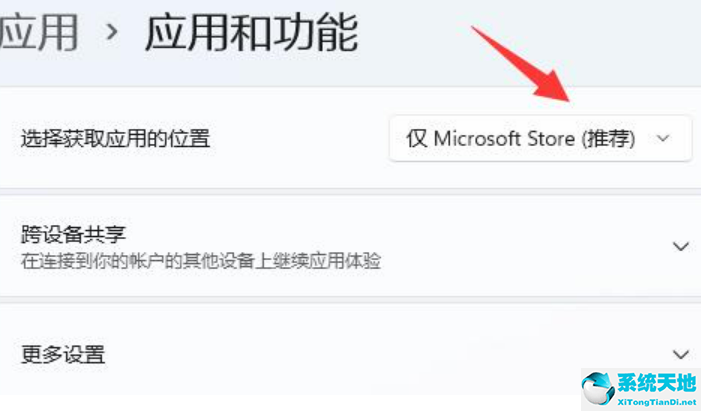


 蘇公網(wǎng)安備32032202000432
蘇公網(wǎng)安備32032202000432